Satura rādītājs
Pirms dažām dienām datorā ar operētājsistēmu Windows 10 mēģināju izveidot ieplānotu uzdevumu, kas palaišanas laikā palaiž programmu katram lietotājam, kurš pieslēdzas datoram. Tomēr ieplānotais uzdevums netiek palaists citiem lietotājiem, un tas tiek palaists tikai tad, kad lietotājs, kurš izveidojis uzdevumu, ieraksta savu paroli, lai pieteiktos datorā.
Parasti, ja vēlaties palaist ieplānotu uzdevumu katram Windows datorā pieslēgtam lietotājam, cilnē "Triggeri" jānorāda, lai uzdevums tiktu palaists pie "Jebkura lietotāja pieteikšanās", un cilnē "Vispārīgi" atzīmēt izvēles rūtiņu "Palaist neatkarīgi no tā, vai lietotājs ir vai nav pieteicies" vai izvēles rūtiņu "Palaist tikai tad, kad lietotājs ir pieteicies". Tomēr šī konfigurācija nedarbojas, kā paredzēts, un ir vērojama šāda uzvedība (simptomi).
- Ja ir atlasīta opcija "Palaist tikai tad, kad lietotājs ir pieteicies", uzdevums tiek izpildīts tikai lietotājam, kas izveidojis uzdevumu, nevis citiem lietotājiem. Ja ir atlasīta opcija "Palaist neatkarīgi no tā, vai lietotājs ir vai nav pieteicies", uzdevums tiek izpildīts, bet slēpts (fonā). *
Piezīme: Šāda uzvedība var būt normāla, ja vēlaties, lai plānotais uzdevums tiktu palaists fonā, bet, ja vēlaties atvērt programmu palaišanas laikā (piemēram, Chrome), programma tiks palaista, bet nebūs redzama.
- Saistīts raksts: Kā palaist programmu starta laikā, izmantojot uzdevumu plānotāju.

Šajā pamācībā ir sniegti norādījumi, kā izveidot plānotu uzdevumu, kas tiks palaists katram lietotājam, kurš pieslēdzas Windows 10 datorā.
Kā labot: Plānotais uzdevums netiek palaists nevienam lietotājam vai darbojas fonā (Windows 10).
Lai piespiestu veikt ieplānoto uzdevumu ar jebkuru lietotāja kontu, mainiet uzdevuma īpašības šādi:
1. Cilnē "Vispārīgi:
a. Noklikšķiniet uz Lietotāja vai grupas maiņa .
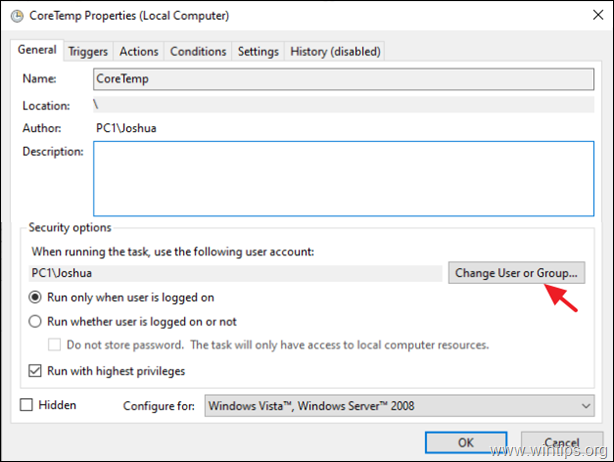
b. Veidot Administratori un noklikšķiniet uz LABI.
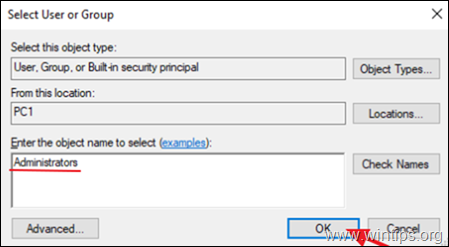
c. Pārbaudiet . Palaist ar visaugstākajām privilēģijām kaste.
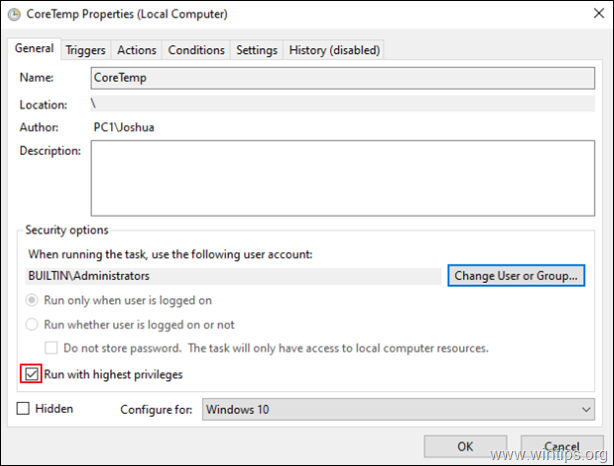
2. Cilnē "Trigeri" pārliecinieties, ka trigeris ir iestatīts uzdevuma sākšanai. Pēc pieteikšanās un noklikšķiniet uz LABI.
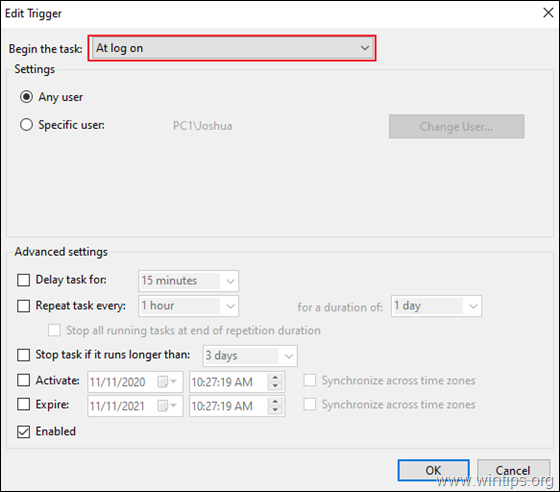
3. Cilnē "Nosacījumi", skaidri . Uzdevuma sākšana tikai tad, ja datoram ir ieslēgts maiņstrāvas barošanas avots. izvēles rūtiņu.
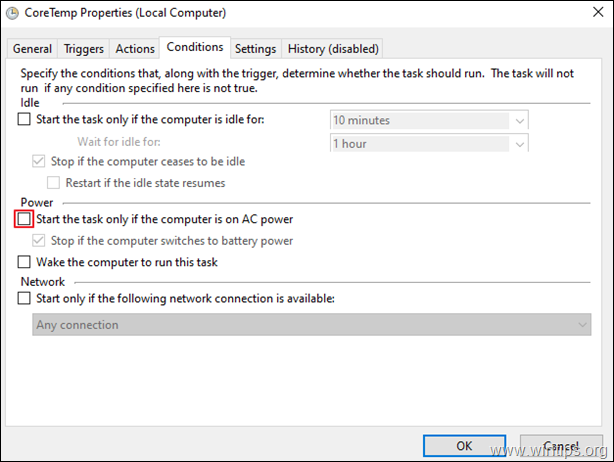
4. Cilnē "Iestatījumi" piemērojiet šādus iestatījumus un noklikšķiniet uz LABI:
a. Pārbaudiet . Atļaut uzdevuma izpildi pēc pieprasījuma izvēles rūtiņa
b. Pārbaudiet . Palaist uzdevumu pēc iespējas ātrāk pēc tam, kad nav notikusi plānotā palaišana. izvēles rūtiņu un...
c. Visbeidzot izvēlieties Esošā gadījuma apturēšana ja uzdevums jau tiek izpildīts.
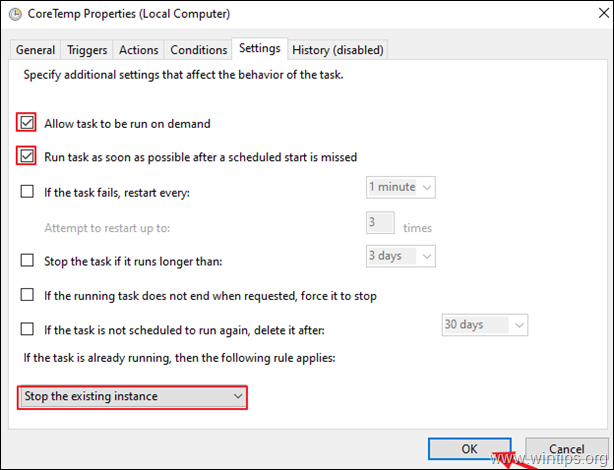
5. Restartēšana datoru un pārbaudiet, vai izvēlētā programma darbojas, kad datorā ir pieteicies kāds lietotājs.
Tas ir viss! Ļaujiet man zināt, vai šī rokasgrāmata jums ir palīdzējusi, atstājot komentāru par savu pieredzi. Lūdzu, ielasiet un dalieties ar šo rokasgrāmatu, lai palīdzētu citiem.

Endijs Deiviss
Sistēmas administratora emuārs par Windows





